
Harry James
0
1167
228
 Bezdrátový internet doma je neuvěřitelně pohodlný. Jakmile je vše nastaveno a spuštěno, můžete snadno připojit více zařízení vzduchem a volně je pohybovat po domě.
Bezdrátový internet doma je neuvěřitelně pohodlný. Jakmile je vše nastaveno a spuštěno, můžete snadno připojit více zařízení vzduchem a volně je pohybovat po domě.
Problémem je nastavení sítě a nakonec vymýšlení, jak připojit každé zařízení. Nejprve jsou některé běžné chyby, kterým se nejlépe vyhneme. Pokud máte problémy se sítí Wi-Fi, nechte to být vaším průvodcem řešením problémů „WiFi pro figuríny“.
1. Čtení příruček
To by měl být zdravý rozum. Nastavení WiFi závisí na routeru, který máte, a na zařízeních, která chcete připojit. Proto je nezbytné si přečíst příslušné příručky a řídit se jejich pokyny. Některým z následujících chyb se lze vyhnout pouhým přečtením návodů.
2. Používání výchozích hesel
 Váš bezdrátový směrovač je dodáván s výchozím heslem pro rozhraní pro správu. Heslo je vyžadováno k přihlášení do zařízení a ke konfiguraci nespočetných kritických nastavení. Aby nedošlo k poškození, je nezbytné tuto oblast zabezpečit nahrazením výchozího hesla silným heslem. Totéž platí pro všechna zařízení, která se chystáte připojit k bezdrátové síti.
Váš bezdrátový směrovač je dodáván s výchozím heslem pro rozhraní pro správu. Heslo je vyžadováno k přihlášení do zařízení a ke konfiguraci nespočetných kritických nastavení. Aby nedošlo k poškození, je nezbytné tuto oblast zabezpečit nahrazením výchozího hesla silným heslem. Totéž platí pro všechna zařízení, která se chystáte připojit k bezdrátové síti.
3. Nezapnutí přenosu WiFi
Obzvláště notebooky a mobilní telefony mají tlačítka nebo softwarová nastavení, která vám umožní zapnout nebo vypnout bezdrátový přenos. Bezdrátovou síť samozřejmě nemůžete najít, natož se k ní připojte, pokud je na vašem notebooku nebo telefonu vypnutá WiFi. Další podrobnosti naleznete v příručce k zařízení.
4. Smíchání nebo vyloučení bezdrátových standardů
K dispozici je několik bezdrátových standardů nebo technologií WiFi: 802.11a, 802.11b, 802.11g a 802.11n. 802.11n je nejnovější standard a podporuje vyšší šířku pásma a více bezdrátových signálů a antén (technologie MIMO). Tento článek na About.com vysvětluje rozdíly v detailech.
Možná máte zařízení podporující různé standardy a měli byste to vyřešit před zakoupením routeru nebo zařízení, které se chcete připojit k existujícímu routeru (tj. Přečtěte si manuály). Obecně je nejlepší nemíchat bezdrátové standardy. Nejlepší výkon uvidíte, pokud všechna připojená zařízení „mluví stejným jazykem“, tj. Používají stejný standard. Například zařízení běžící pomocí zastaralé bezdrátové technologie může zpomalit celou síť, a to i pro zařízení, která podporují vyšší standardy.
To je také důvod, proč mnoho směrovačů má možnost, která vylučuje zařízení podporující pouze staré standardy. Pokud tedy nemůžete připojit svůj starý notebook k bezdrátové síti, je možné, že je váš router nakonfigurován tak, aby podporoval pouze 802.11 ga vyšší, zatímco váš notebook podporuje pouze 802.11a.
5. Smíchání standardů šifrování
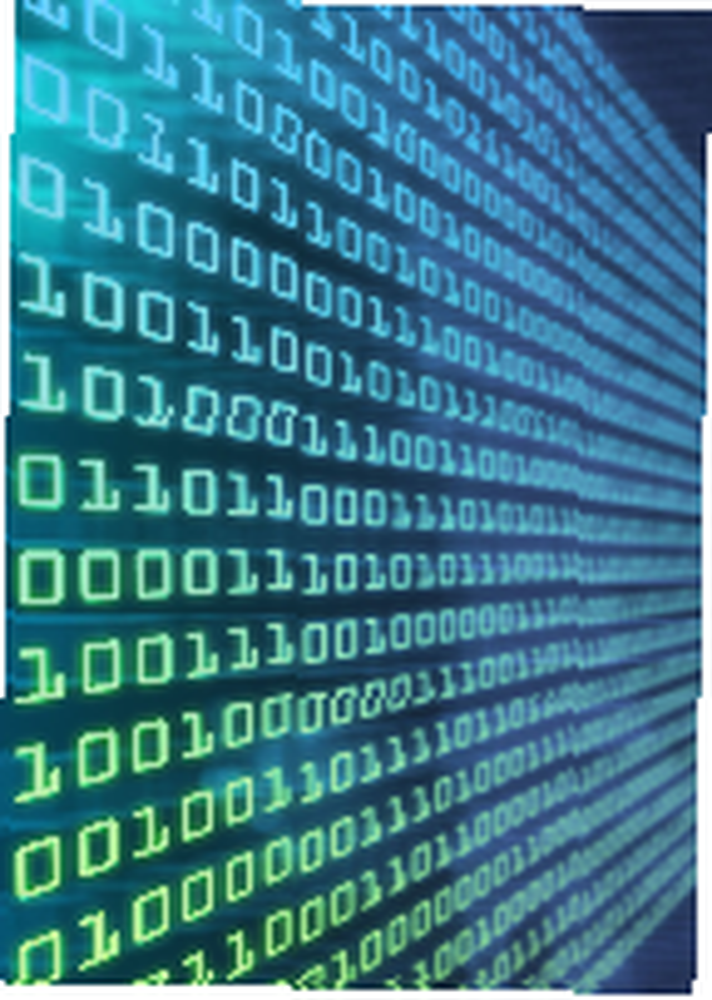 Nová zařízení podporují různé formy šifrování WPA (Wi-Fi Protected Access). Je třeba se vyhnout starému šifrovacímu standardu WEP (Wired Equivalent Privacy), protože je snadno rozbité.
Nová zařízení podporují různé formy šifrování WPA (Wi-Fi Protected Access). Je třeba se vyhnout starému šifrovacímu standardu WEP (Wired Equivalent Privacy), protože je snadno rozbité.
Většina uživatelů bude inteligentní a nastaví svůj router pomocí šifrování WPA. Co by se stalo, kdybyste se pokusili připojit zařízení, které podporuje pouze WEP, například PDA, k takové síti. Samozřejmě by to nefungovalo! Opět je nezbytné přečíst si příručky a pochopit, které šifrovací standardy jsou zařízeními, která chcete připojit, podporovány.
Pokud je vaše jediná možnost WPA, ujistěte se, že máte silné heslo, tj. Náhodné, alfanumerické a delší než 10 znaků. Nevynechávejte šifrování! I když WPA může být prasklá, vyžaduje to několik minut a trochu dovednosti, takže váš běžný soused bude pravděpodobně příliš líný, aby to zkusil.
6. Špatně nakonfigurovaný firewall
Jedním z hlavních důvodů, proč se počítač nepřipojí k bezdrátové síti, je brána firewall, která odmítá připojení. Chcete-li to otestovat, jednoduše vypněte firewall a zkuste to znovu. Pokud byl příčinou firewall, přečtěte si, jak jej správně nakonfigurovat (další informace najdete v několika knihách WiFi For Dummies z místního knihkupectví), abyste povolili přístup WiFi.
7. Pravopis
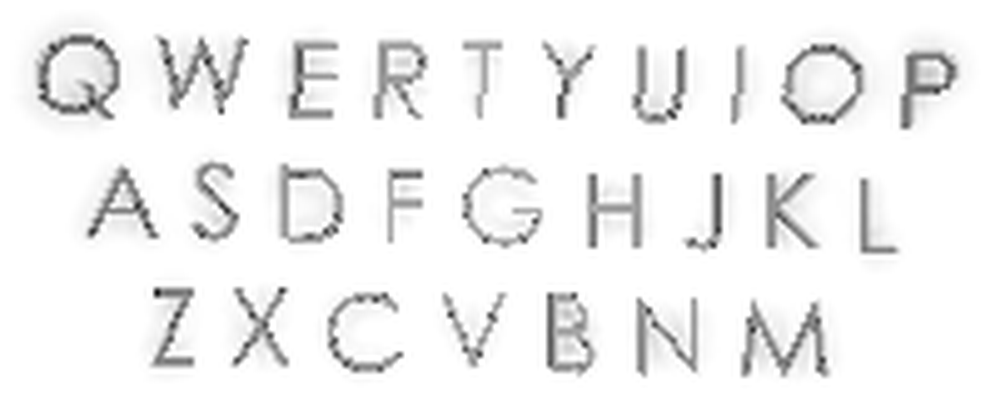 Další chybou by mohly být transponované číslice nebo nesprávné hláskování ručně zadaných ID, hesel, MAC adres atd., Které jsou nutné pro nastavení sítě nebo připojení zařízení. Pokud přijímáte signál, ale nemůžete se připojit, zkontrolujte, zda je klíč WEP nebo WPA správný. Zkontrolovat dvakrát!
Další chybou by mohly být transponované číslice nebo nesprávné hláskování ručně zadaných ID, hesel, MAC adres atd., Které jsou nutné pro nastavení sítě nebo připojení zařízení. Pokud přijímáte signál, ale nemůžete se připojit, zkontrolujte, zda je klíč WEP nebo WPA správný. Zkontrolovat dvakrát!
8. Nepoužíváme žádné zabezpečení
Vaše data jsou přenášena vzduchem a je to snadný cíl pro každého, kdo se na vás snaží špehovat nebo proniknout do vašeho systému. Takže jakékoli měření bezpečnosti je lepší než žádné. Používejte hesla, používejte silná hesla, používejte šifrování, používejte bránu firewall nebo alespoň zapněte výchozí bránu firewall systému Windows, sledujte svůj provoz.
Další informace o zabezpečení připojení Wi-Fi naleznete v těchto článcích:
Od Tima: Jak nastavit svůj vlastní zabezpečený hotspot WiFi Jak nastavit svůj vlastní zabezpečený hotspot Wi-Fi Jak nastavit svůj vlastní zabezpečený hotspot Wi-Fi
Od společnosti Aibek: Jak zabezpečit připojení k bezdrátové síti Jak zabezpečit připojení k bezdrátové síti Jak zabezpečit připojení k bezdrátové síti
Od Karla: Co byste měli vědět, když používáte WiFi hotspot nebo veřejné PC Co byste měli vědět, když používáte WiFi Hotspot nebo veřejné PC Co byste měli vědět, když používáte WiFi Hotspot nebo veřejné PC
Od Tiny (mě): Je vaše bezdrátová síť bezpečná? Zkontrolujte, zda je vaše bezdrátová síť v bezpečí s AirSnare Zkontrolujte, zda je vaše bezdrátová síť v bezpečí s AirSnare
9. Falešný pocit bezpečí
 Možná jste změnili všechna výchozí hesla, vypnuli DHCP (Dynamic Host Configuration Protocol), nastavili filtrování MAC (Media Access Control), vypnuli vzdálenou správu routeru, zapnuli bránu firewall routeru, nastavili bránu firewall v počítači a skrytí váš identifikátor SSID (Service Set Identifier) a pravděpodobně se cítíte v bezpečí.
Možná jste změnili všechna výchozí hesla, vypnuli DHCP (Dynamic Host Configuration Protocol), nastavili filtrování MAC (Media Access Control), vypnuli vzdálenou správu routeru, zapnuli bránu firewall routeru, nastavili bránu firewall v počítači a skrytí váš identifikátor SSID (Service Set Identifier) a pravděpodobně se cítíte v bezpečí.
Někteří lidé se zjevně také snaží zabezpečit svou WiFi síť „fyzicky“. Umístí router do centrálního umístění oblasti, kterou chtějí zakrýt, a redukují signál, dokud jej nelze detekovat mimo tuto oblast. Doufám, že nezapomínají, že signál je přenášen trojrozměrně. Také někdo, kdo používá silnou anténu, např. odhodlaný hacker, bude stále přijímat signál a napadat síť.
Mezi neškodnými sousedy jste pravděpodobně v bezpečí, i když nepoužijete žádná bezpečnostní opatření. Ale pro zkušeného hackera jste stále relativně snadným cílem, navzdory všem preventivním opatřením. Každá bezpečnostní vrstva může být prasklá samostatně a je jen otázkou času, než bude hacknut WPA. Nikdy se necítíte příliš bezpečně, zálohujte svá data a odpojujte citlivá data od připojených zařízení.
Pokud vás zajímá bezdrátový internet, měli byste se podívat na Guyovo další skvělé WiFi pro figuríny typu článku Vysvětlení technologie: Jak funguje bezdrátový internet? Jak funguje bezdrátový internet? [Vysvětlená technologie] Jak funguje bezdrátový internet? [Technologie vysvětlena] a pokud se chystáte nastavit vlastní síť, stáhněte si Průvodce domácím síťovým souborem PDF, který napsal Stefan.
S jakými dalšími problémy nebo chybami jste se setkali při nastavování bezdrátové sítě?
Obrazové kredity: duchesssa, rolve, flaivoloka, groenmen, clix











